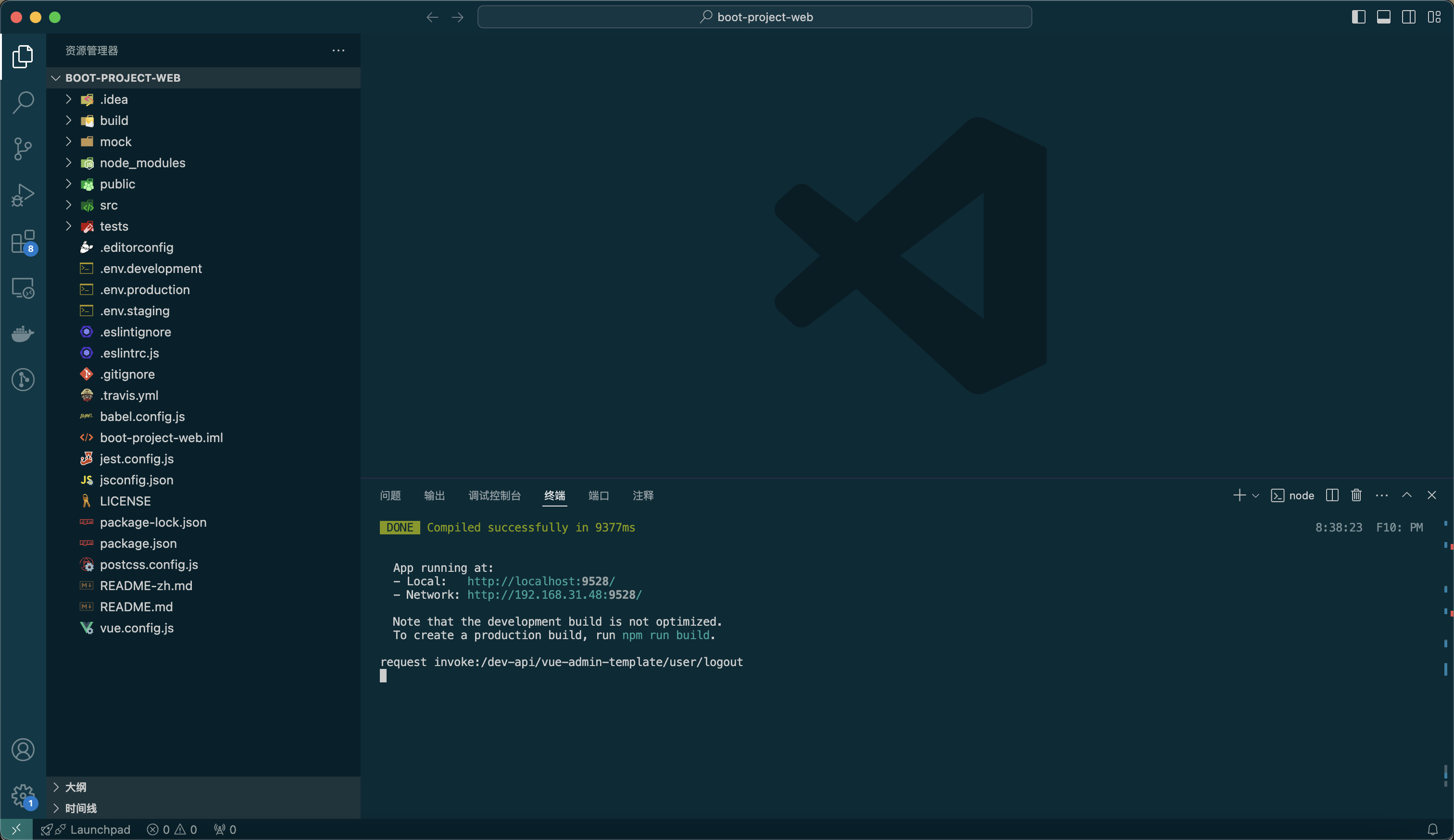本文主要是介绍Win7和Mac文件共享,分享下经验!,希望对大家解决编程问题提供一定的参考价值,需要的开发者们随着小编来一起学习吧!
百度有时候还是不靠谱的,google 搜得东西还是很准滴。。
如果只是要简单的在win7 上 和 mac 传东西,那么在Mac OS 中开启文件共享就OK了,同时 要选smb (与window 的接口的东西)
这样就可以在局域网内在 win 7 上 操作 mac 上的文件了,各种传输完全搞定,如果想搞的更高级些,就看下文:
解决方案来自:
http://bbs.weiphone.com/read-htm-tid-3110644.html
WIN7端:
1、确认和mac在同一个工作组(电脑-属性-高级系统设置,默认一般是workgroup)

2、启动必要的共享服务(电脑-管理-服务,Server、TCP/IP NetBIOS Helper、UPnP Device Host、SSDP Discovery、DNS Client、Computer Browse、DHCP等)防火墙服务(windows firewall)一定要打开!
3、网卡属性设置(网络协议里一定要有“Microsoft网络文件和打印机共享”,没有的加上。完后设置TCP/IPV4协议)

打开netbios

4、在“网络与共享中心”设置网络环境为“工作网络”,在高级共享设置里面开启共享,共享需要密码可以开启(等下在MBA直接用win7的帐号密码登陆)


5、Windows自带的防火墙,如果有第三方防火墙(比如我用的ESET),必须要设置为允许共享,如果没有第三方软件,就打开自带的防火墙,默认设置就可以了。
6、设置需要共享的文件夹或磁盘,设置权限(因为我准备用win的管理员帐号登陆,所以不用开启GUEST和EVERYONE),然后高级共享里面打开共享,并设置下权限



重启下电脑
MAC OS X 端:
1、确认电脑属于同一工作组(系统偏好-网络-高级)
2、设置共享(系统偏好-共享),打开文件共享,选择要共享的文件夹,在选项里面选择SMB,用户名选个)

---------------------------------------------------------------------------------------
以上就是两台电脑的设置啦,在MAC端查看win7,在finder中打开网络,输入win7地址,填入用户名和密码,就可以了

然后在FINDER中可以看到共享磁盘,并拥有完全控制权限:

在win7中查看网络邻居就能看见MBA了,因为用的是MBA的管理员帐号,所以能完全控制MBA

基本设置就是以上的这些了,有需要的朋友可以借鉴下,每个人电脑情况都不同,特别是受第三方软件影响,需要根据自己的情况来处理,我就是因为没有在网卡协议中加入共享协议,并且把防火墙服务禁止了,所以在网上找了N种别人的方法都不能成功,还开了许多乱七八糟不必要的组件服务什么的,所以失败的朋友多琢磨下原因,请勿随意开喷,谢谢!
这篇关于Win7和Mac文件共享,分享下经验!的文章就介绍到这儿,希望我们推荐的文章对编程师们有所帮助!